この記事では、iPhoneの電話着信時にコール音が鳴らず、すぐ留守電になる原因を解説します。
着信に出れず困っている方は、故障を疑う前に、まずは本記事をご参考あれ。
iPhoneがすぐ留守電に接続される原因と解決策
5つ紹介します。
- 集中モード(おやすみモード)
- 電波環境や通信設定
- 留守電の接続時間が「即時」
- 着信拒否設定
- 発信者不明の電話設定
原因①:集中モード(おやすみモード)
集中モード(おやすみモード)がオンになっていないか確認しましょう。
オンになっていると、着信があっても強制的に留守番電話に接続されます(電話コール音も鳴らず、不在着信履歴のみ表示)。
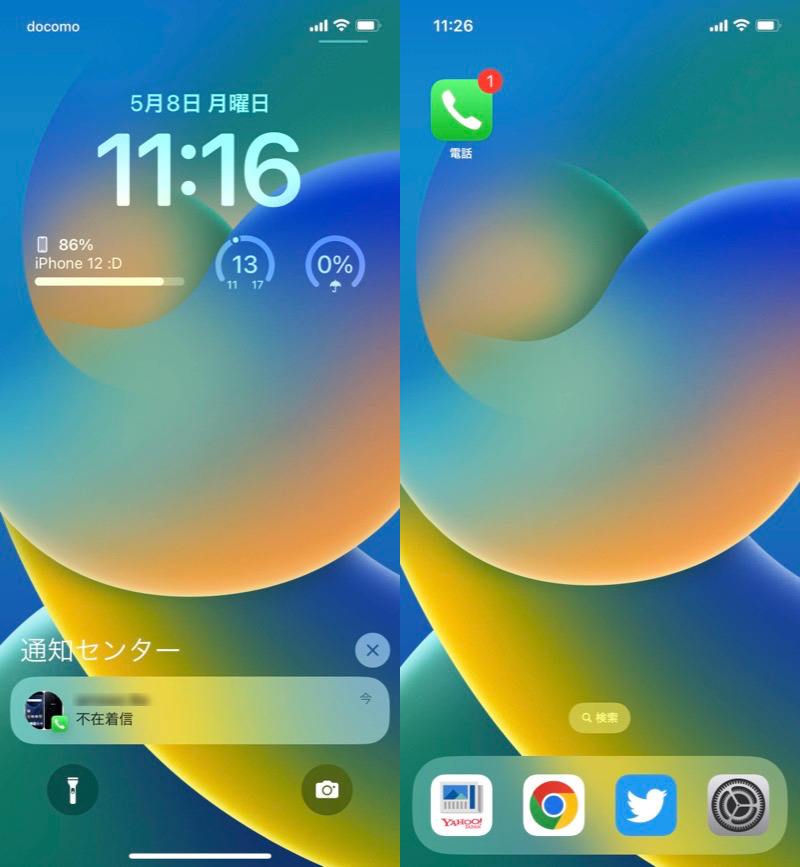
(左)不在着信が残る (右)電話アプリの着信履歴に表示される
設定状態は、ロック画面とステータスバーに表示される![]() アイコンでわかります。
アイコンでわかります。
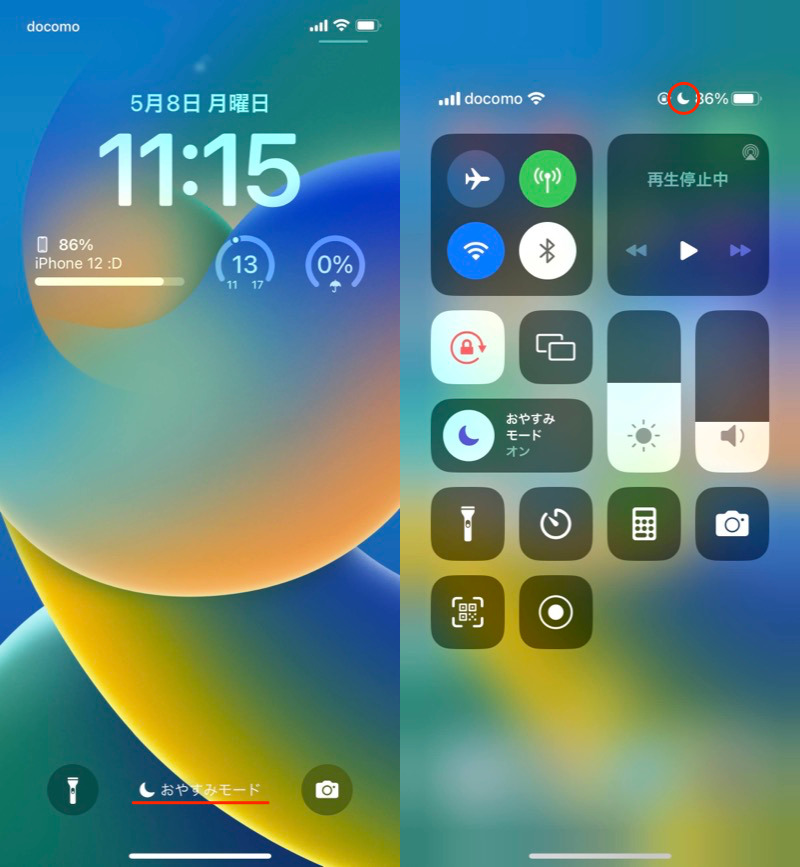
月マークがあれば、おやすみモードがオンと判別できる。
コントロールセンターで![]() おやすみモードをタップすれば、オフに切り替え可能です。
おやすみモードをタップすれば、オフに切り替え可能です。
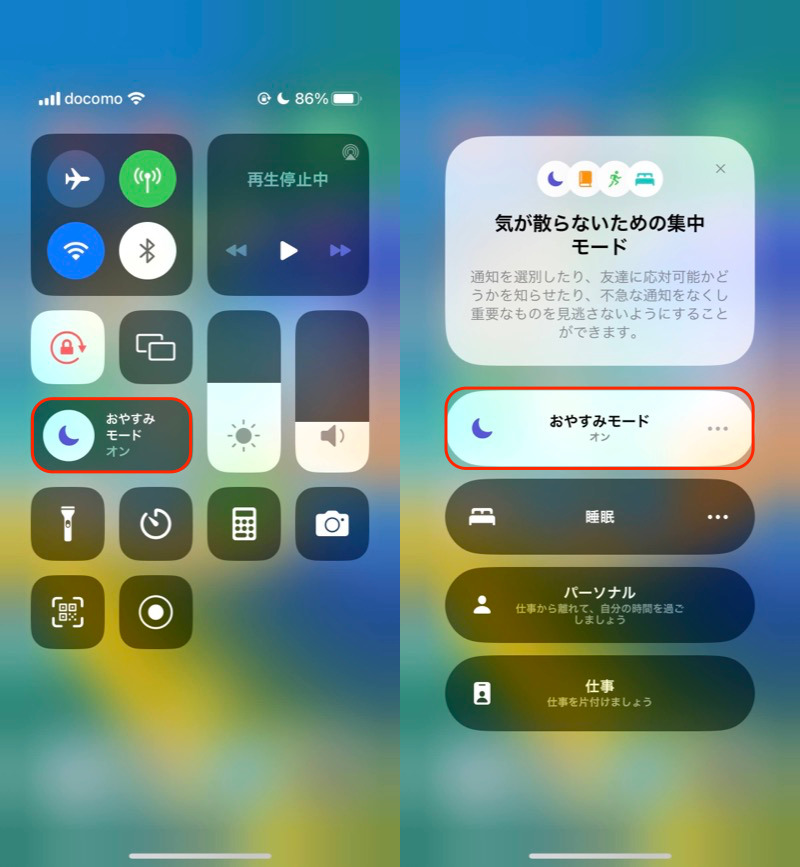
コントロールセンターで赤枠をタップして(左)、おやすみモードをタップしてオフにする(右)。
勝手に集中モード(おやすみモード)がオンになってしまう、よくある原因です。
- スケジュール設定をしているため
- 別の集中モード(睡眠モード)がオンになっているため
- ロック画面とリンクしているため
- デバイス間で設定を共有しているため
繰り返しオンになる場合、これらもチェックしましょう。
詳しくは関連記事【iPhoneで勝手におやすみモードが切り替わる原因! いつの間にかマナーモードになるのを防ごう】で解説しています。

原因②:電波環境や通信設定
以下の状況で着信すると、強制的に留守番電話へ接続され、後になってSMSで通知が届きます。
- 電波の悪い場所にいる
- 機内モードがオン
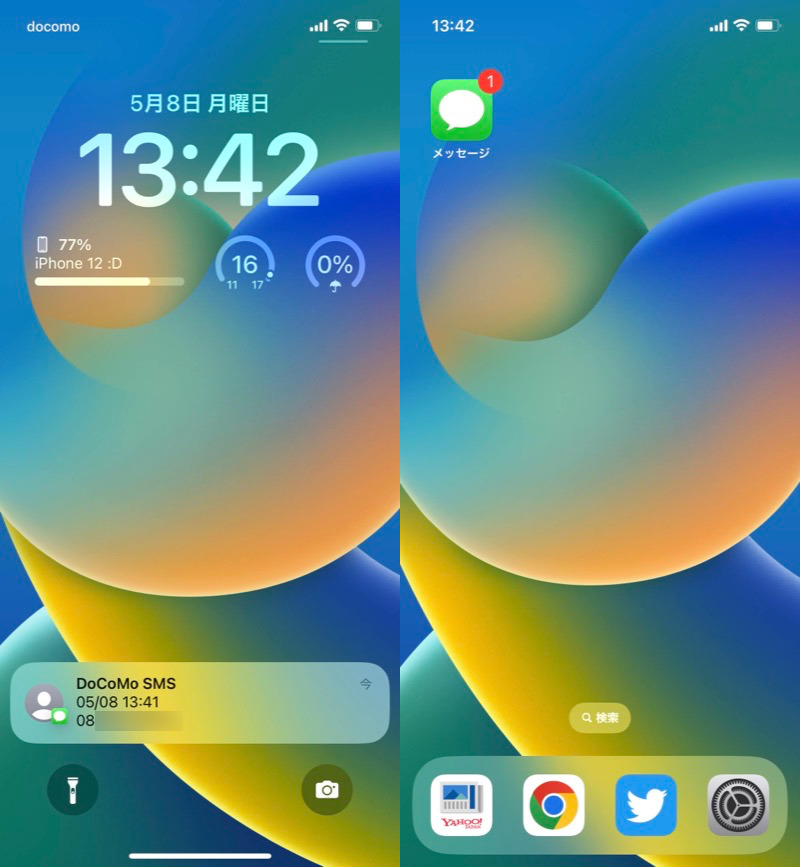
(左)SMS通知が届く (右)メッセージアプリの通知に表示される
誤って機内モードがオンになっていないか確認しましょう。
設定状態は、ステータスバーに表示される![]() アイコンでわかります。
アイコンでわかります。
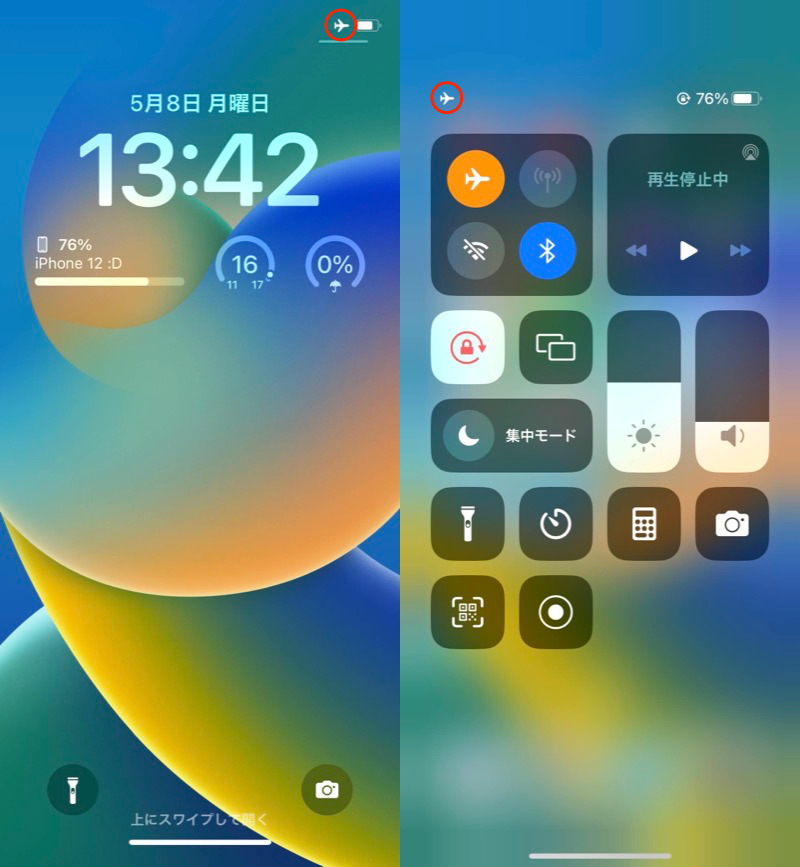
ステータスバーに赤枠のような飛行機アイコンが出現する。
コントロールセンターで![]() 機内モードをタップすれば、オフに切り替え可能です。
機内モードをタップすれば、オフに切り替え可能です。
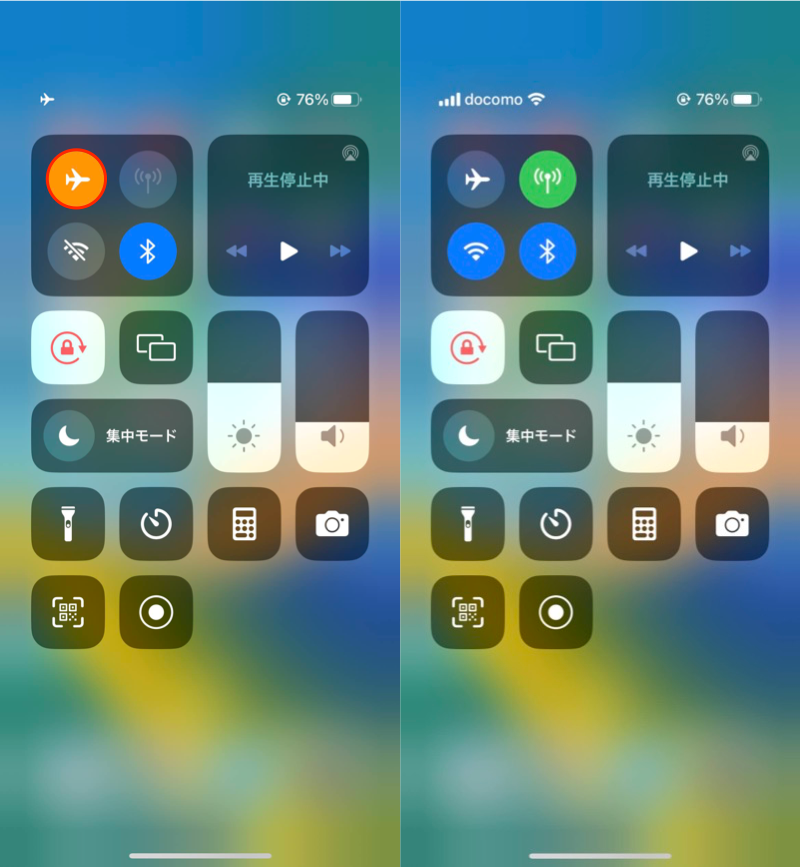
コントロールセンターで赤枠をタップして(左)、機内モードをオフにする(右)。
勝手に機内モードがオンになる場合、誤ってコントロールセンターの![]() ボタンに触れてしまった可能性が高いです。
ボタンに触れてしまった可能性が高いです。
繰り返しオンになる場合、チェックしてみてください。
原因③:留守電の接続時間が「即時」
留守番電話への接続時間が、「即時」または「極端に短い時間」になっていないか確認しましょう。
該当する場合、着信があっても、すぐ留守番電話に接続されます。
| 接続時間 | iPhoneの動作 | 通知のされ方 |
|---|---|---|
| 0秒 (=即時) |
着信がすぐに留守電に繋がる | SMS通知が届く |
| 1〜2秒 (=極端に短い時間) |
一瞬だけ着信音が鳴り すぐに留守電に繋がる |
不在着信として 通知が届く |
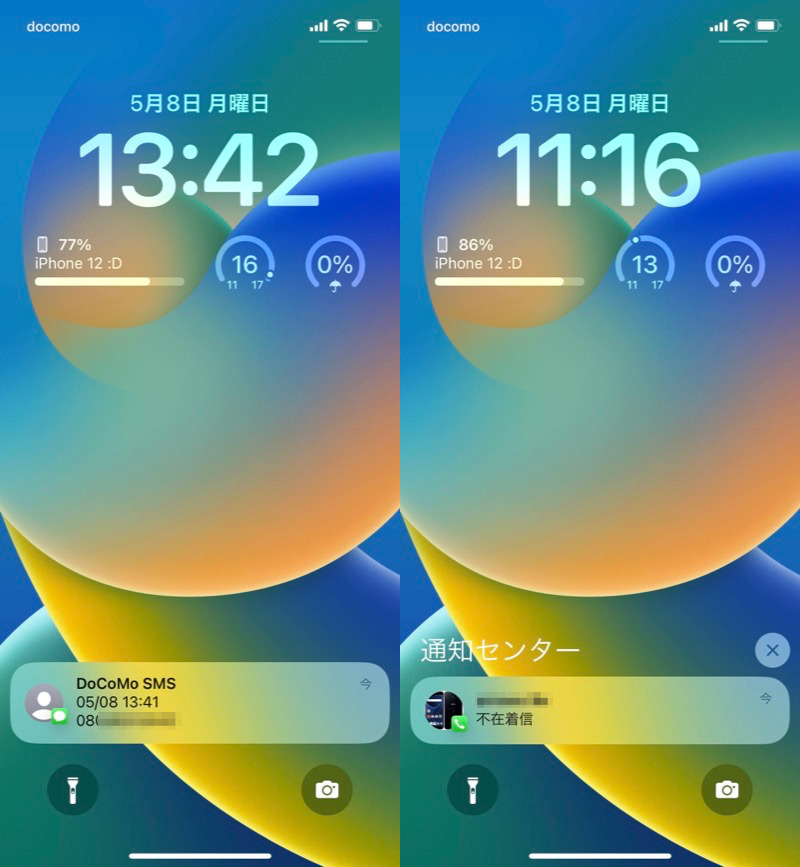
(左)呼応時間0秒だとSMS通知 (右)呼応時間1-2秒だと不在着信
接続時間の変更は、通信キャリアごと手続き方法が異なります。
参考 ソフトバンク – 呼び出し時間を変える方法を教えてください。
例えばドコモなら、![]() 電話アプリで1419へダイヤルすると「呼出時間の設定をします〜」とアナウンスが流れます。
電話アプリで1419へダイヤルすると「呼出時間の設定をします〜」とアナウンスが流れます。
「0秒〜120秒」の間で設定したい秒数を「キーパッド」で入力し、最後に♯(シャープ)を押すと設定できます。
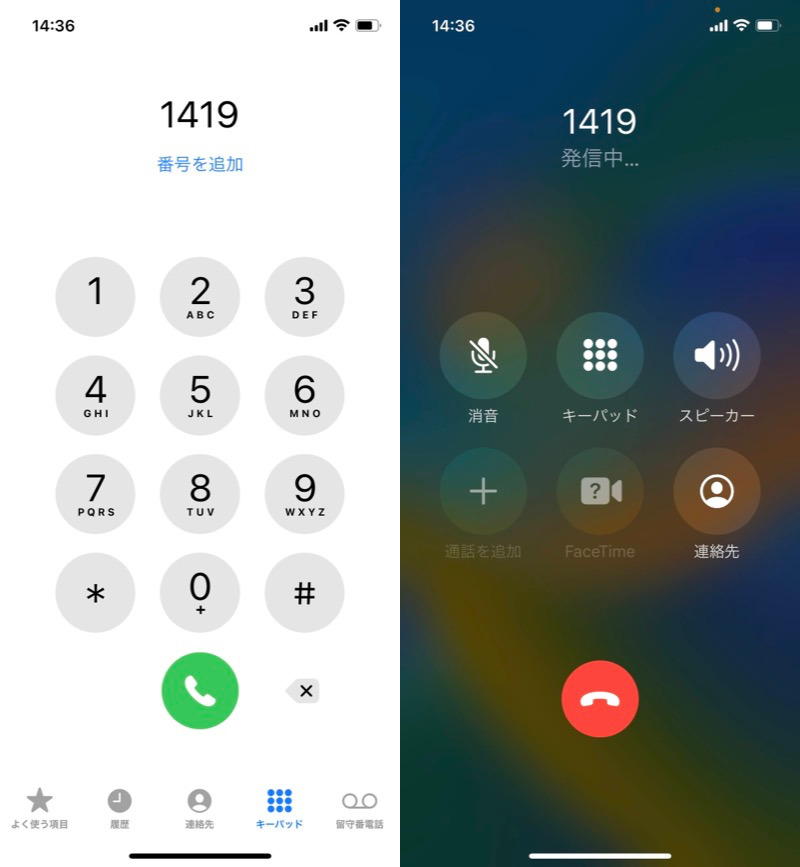
(左)電話アプリで1419発信 (右)留守電設定へ繋がる
おやすみモード/機内モードのように、意図しない設定は考えにくいため、過去に設定を変更して「元に戻すのを忘れていた!」というパターンが多いです。
確認してみてください。
原因④:着信拒否設定
着信拒否している相手から電話がかかってくると、すぐ留守番電話に接続されます。
対象リストは、![]() 設定アプリの
設定アプリの![]() 電話→ 着信拒否した連絡先 で表示されます。
電話→ 着信拒否した連絡先 で表示されます。
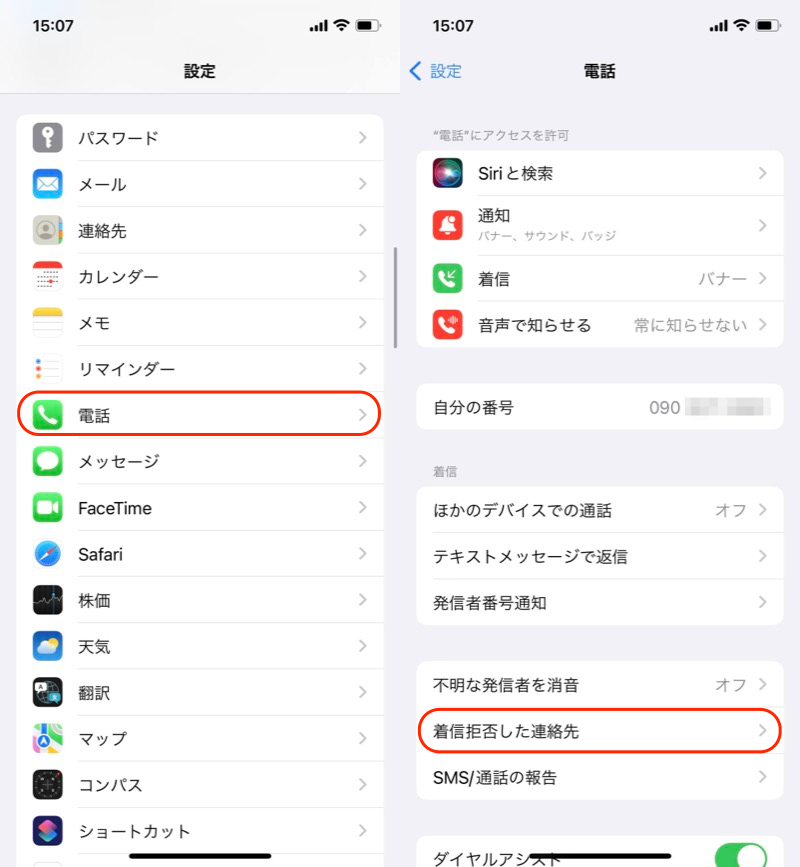
対象の電話番号を左右スワイプ、着信拒否設定を解除 すればオフにできます。
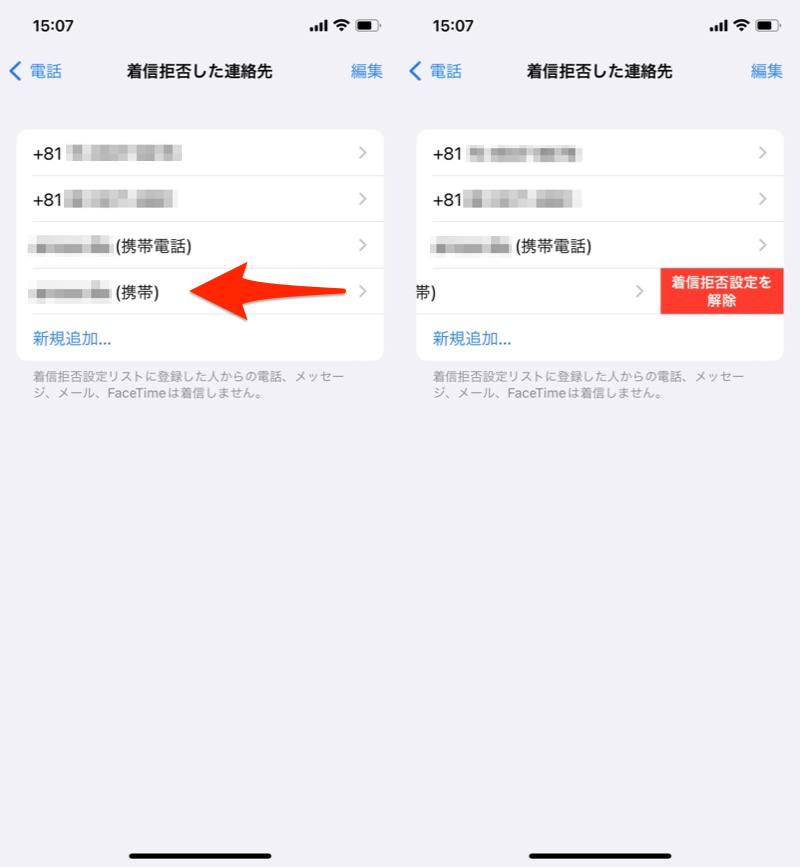
左右スワイプすると(左)、「着信拒否設定を解除」が出る(右)。
やっぱり着信拒否したい場合、![]() 電話アプリの着信履歴から再設定も可能です。
電話アプリの着信履歴から再設定も可能です。
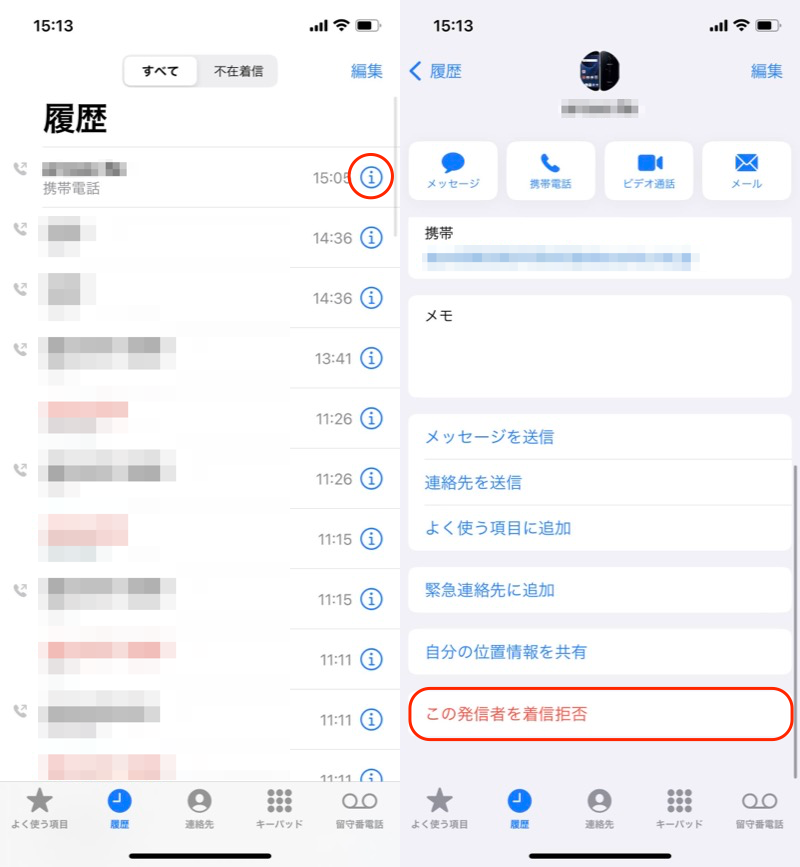
(左)ブロックしたい番号の赤枠アイコンをタップ (右)下にスクロールして「この発信者を着信拒否」
ちなみに通信キャリア側のサービスとしても着信拒否設定があり、こちらを設定すると留守番電話へも接続されません。
原因⑤:発信者不明の電話設定
iPhoneには「不明な発信者を消音」という機能があります。
オンにすると下記”以外”の着信は消音となり、留守番電話に接続されます。
- 連絡先に登録されるユーザー
- 最近発信した相手
- 「Siriからの提案」に含まれるユーザー
![]() 設定アプリの
設定アプリの![]() 電話→ 不明な発信者を消音 で表示されます。
電話→ 不明な発信者を消音 で表示されます。
設定した覚えがなければ、![]() オフにしましょう。
オフにしましょう。
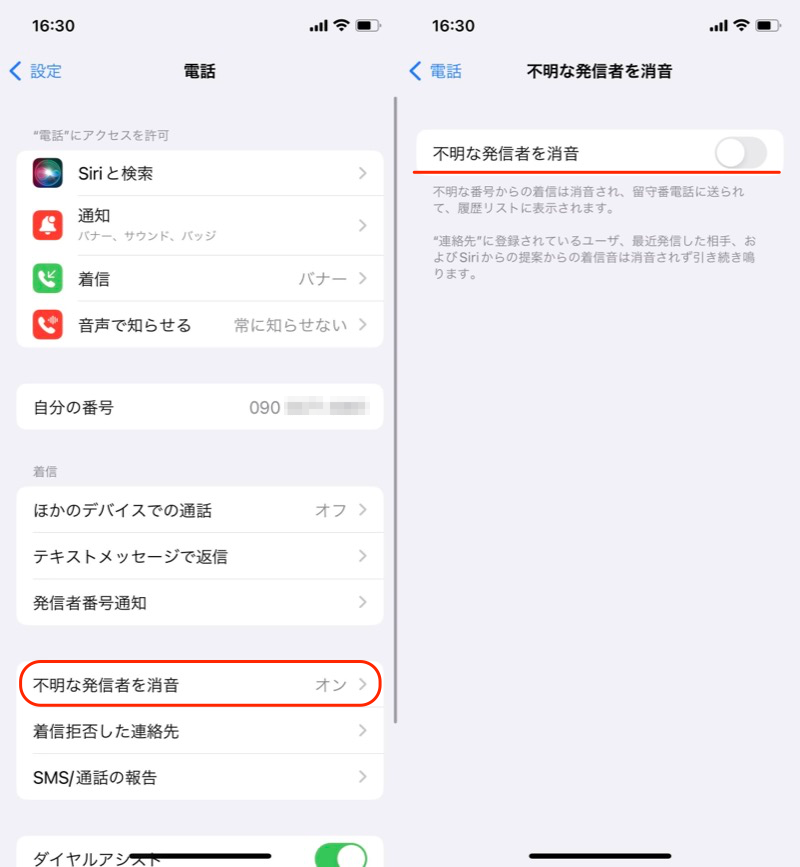
〆:「気がつかない間に変更してた」が多い
以上、iPhoneの着信がすぐ留守番電話に繋がる原因! 勝手に留守電になる理由と解決方法 の説明でした。
多くのケースで「気がつかない間に設定を変更してた」のが原因で、留守番電話へ繋がっています。
もし同じような症状がある場合、故障を疑う前に、本記事で紹介した項目を確認してみてください。
参考 Appleサポート – iPhoneやiPadで集中モードを使う
コメント
一通りやってみたが改善しないです。ドコモ契約のiPhoneXですが
iPhoneXで似たような症状だったので、↑を試しても状況改善されず、調べてたら多分
設定>電話>不明な発信者を消音>オフ
だったっぽい
参考までに
変更したつもりは無かったですが、私はこの方法で改善しました。
OS更新時に変わったのかも。
コメントありがとうございます
iOS 13以降から導入された「不明な発信者を消音」について、記事中に追記しました
留守番電話への呼応設定時間が0秒になっていたため「1419」で15秒へ設定したが、また0秒になってしまい電話を受けれなかった。呼応設定時間は意図せず設定されることは考えにくいとのことですが、呼応設定時間が0秒になってしまう要素は何かありませんか?二度起きているので何かあると思っています。
まずは、しっかり設定変更が完了しているか確認することをオススメします。
それでも繰り返し勝手に変わる場合、しいていえば、通信キャリアによっては遠隔操作が可能なため、第三者による変更が行われる可能性は0ではありません
参考 ドコモ – 他の電話機からの遠隔操作